Operačný systém Windows Phone čo. Najlepšie smartfóny so systémom Windows Mobile
Charakteristika:
- Obrazovka: AMOLED 5,2 palca, 2560 x 1440 / 5,7 palca, 2560 x 1440
- Procesor: Hexa-core Qualcomm Snapdragon 808 / osemjadrový Qualcomm Snapdragon 810
- Fotoaparáty: Hlavné 20 MP, predné 5 MP
- Batéria: 3000 mAh / 3340 mAh
Rebríček najlepších Windows smartfónov otvára vlajková loď od Microsoftu – model Lumia 950, ktorý je ponúkaný v dvoch verziách: regular a XL. Líšia sa od seba veľkosťou uhlopriečky displeja, procesorom a kapacitou batérie. Pri výrobe vlajkových telefónov sa Microsoft zameriava na biznis segment, preto Lumia 950 obsahuje plnohodnotné verzie Kancelárske aplikácie a emailového klienta Outlook a tiež podporuje technológiu Continuum, ktorá umožňuje pripojiť smartfón s Windows 10 k špeciálnej dokovacej stanici a monitoru a pracovať s ním ako s plnohodnotným počítačom – upravovať dokumenty, prezerať webové stránky, komunikovať cez video a tak ďalej.
Výhody:
- Veľká obrazovka s rozlíšením WQHD
- Výkonný procesor
- Kamera s optikou ZEISS
- Pohodlné aplikácie pre biznis
nedostatky:
- Dizajn nevhodný pre stav vlajkovej lode
- Vyhrievanie puzdra počas zaťaženia a nabíjania
Model stiahnutý z predaja
HP Elite X3

Charakteristika:
- Obrazovka: AMOLED 6 palcov, 2560 x 1440
- Procesor: Štvorjadrový Qualcomm Snapdragon 820
- Pamäť: 4 GB RAM, 64 GB permanentná
- Fotoaparáty: hlavný 16 MP, predný 8 MP
- Batéria: 4150 mAh
Vlajkový smartfón spoločnosti so systémom Windows 10 právom zaujíma popredné miesto v rebríčkoch najlepších mobilné zariadenia 2016. Výrobca nainštaloval do top gadgetu najproduktívnejší hardvér v čase jeho vydania a pridal aj množstvo užitočné funkcie, ako je podpora pre hot-swap SIM karty, bezdrôtové nabíjanie batérie, port a duálne biometrické overenie pomocou snímačov dúhovky a odtlačkov prstov. Výkonná „náplň“ sa spája s pekným dizajnom zariadenia.
Výhody:
- Veľký displej a WQHD rozlíšenie
- Produktívny hardvér
- Vlajkový dizajn a kvalitná montáž
- Užitočné doplnkové funkcie
nedostatky:
- Vysoká cena
- Kombinovaný slot pre SIM karty a pamäťové karty
Model stiahnutý z predaja
Acer Jade Primo

Charakteristika:
- Obrazovka: AMOLED 5,5 palca, 1920 x 1080
- Procesor: šesťjadrový Qualcomm Snapdragon 808
- Pamäť: 3 GB RAM, 32 GB permanentná
- Fotoaparáty: hlavný 21 MP, predný 8 MP
- Batéria: 2870 mAh
Rad smartfónov Acer Jade je dodávaný s predinštalovaným operačným systémom Android, ale jeden model z radu, Acer Jade Primo, beží na Ovládanie Windows Telefón. Smartfón je vyrobený v nerozoberateľnom plastovom obale so zaoblenými rohmi, obsahuje pomerne výkonnú „výplň“ a podporuje technológiu Continuum, pričom výrobca vybavil zariadenie aj dokovacou stanicou pre pripojenie k monitoru.
Výhody:
nedostatky:
- Vysoká cena
- Nie je to najpriestrannejšia batéria
Model stiahnutý z predaja
Xiaomi Mi4 Windows 10

Charakteristika:
- Obrazovka: IPS 5 palcov, 1920 x 1080
- Procesor: Štvorjadrový Qualcomm Snapdragon 801
- Pamäť: 2 GB RAM, 16 GB permanentná
- Fotoaparáty: hlavný 13 MP, predný 8 MP
- Batéria: 3080 mAh
Čínska spoločnosť Xiaomi sa tiež rozhodla vydať smartfón na platforme Windows. Výsledkom práce inžinierov bol model Mi4 Windows 10 vybavený dobrým, aj keď nie najproduktívnejším hardvérom k dnešnému dňu a vyrobený v tenkom (iba 8,9 mm) monolitickom kovovom puzdre. Z vlastností smartfónu môžeme vyzdvihnúť funkciu rýchleho nabíjania a prítomnosť infračerveného portu, ktorý umožňuje ovládanie domáce prístroje pomocou proprietárnych aplikácií.
Výhody:
- Monolitické telo
- Priestranná batéria
nedostatky:
- Nevyberateľná batéria
Model stiahnutý z predaja
Nokia Lumia 930

Charakteristika:
- Obrazovka: OLED 5 palcov, 1920 x 1080
- Procesor: Štvorjadrový Qualcomm Snapdragon 800
- Pamäť: 2 GB RAM, 32 GB permanentná
- Fotoaparáty: Hlavný 20 MP, predný 1,2 MP
- Batéria: 2420 mAh
Tento Windows smartfón bol uvedený na trh pod značkou Nokia a stal sa veľmi populárnym medzi fanúšikmi Windows Phone. Milovníkov gadgetov upútalo monolitické telo s pekným dizajnom, vysokovýkonný hardvér v čase vydania, jasný OLED displej s FullHD rozlíšením, fotoaparát s optikou ZEISS a podporou technológie PureView, ktorá umožňuje snímať vo vysokej kvalite. fotografie a videá.
Výhody:
- Monolitické telo
- Jasný displej vyrobený pomocou technológie OLED
- Kamera s optikou ZEISS
- Originálny dizajn
nedostatky:
- Nevyberateľná a nie najpriestrannejšia batéria
- Nedostatok slotu na pamäťovú kartu
Model stiahnutý z predaja
Microsoft Lumia 640/640 XL

Charakteristika:
- Obrazovka: IPS 5 palcov, 1280 x 720 / 5,7 palca, 1280 x 720
- Procesor: Štvorjadrový Qualcomm Snapdragon 400
- Pamäť: 1 GB RAM, 8 GB permanentná
- Fotoaparáty: hlavný 8 MP, predný 1 MP / hlavný 13 MP, predný 5 MP
- Batéria: 2500 mAh / 3000 mAh
Cenovo dostupný model, ktorý sa stal skutočne „populárnym“ vďaka dostupnej cene a dobrým hardvérovým vlastnostiam. Dostupné v dvoch variáciách, ktoré sa navzájom líšia veľkosťou uhlopriečky displeja, rozlíšením hlavného a predného fotoaparátu a kapacitou batérie. Microsoft tiež vydal ďalšie nový model Lumia 650 s podobnými vlastnosťami, ale menej výkonným procesorom.
Výhody:
- Priestranná batéria
- Priaznivá cena
- Samostatné sloty pre SIM karty a pamäťové karty
nedostatky:
- Nudný dizajn
- Klzké plastové telo
Model stiahnutý z predaja
Záver
Určite odporúčam najviac najlepší telefónťažké: každý si vyberie gadget na základe osobných preferencií a finančných možností. Keď sa však už rozhodnete pre kúpu smartfónu so systémom Windows 10, v prvom rade venujte pozornosť možnostiam prezentovaným v tejto kolekcii.
V súčasnosti sú telefóny so systémom Windows stále populárnejšie. Najnovšia verzia tohto operačného systému je Windows Phone 10.
Podľa vývojárov ho môžu získať aj používatelia Windows Phone 8.1.
Táto možnosť je však zatiaľ iba v projekte.
V súčasnosti je jedinou možnosťou, ako získať telefón s desiatou verziou operačného systému Microsoft, kúpa zariadenia s predinštalovaným OS.
Hodnotenie telefónov so systémom Windows
Bolo by užitočné pochopiť, čo Mobilné telefóny pracovať s Windows Phone. Pôjdeme podľa hodnotenia obľúbenosti.
č. 1. Microsoft Lumia 640
Snáď najpopulárnejším modelom Windows Phone je Lumia 640.
Podľa charakteristík to nič nie je špeciálny telefón– 5 palcová obrazovka, rozlíšenie 1280 x 720 (Hd), 8 GB vnútornej pamäte, 8 megapixelový fotoaparát. Podporuje 3G a duálne SIM karty.
Zaujme už len cenou – v našich končinách ju kúpite za približne 130 dolárov.
LG Magna H502 s podobnými vlastnosťami stojí asi 140 dolárov.
č. 2. Microsoft Lumia 550 a 650
Najnovšie vstúpila na trh nová Lumia 650, ktorá sa stala vylepšenou verziou modelu 550.
Obrazovka sa zväčšila (5 palcov pri 650 a 4,7 pri 550), rozlíšenie zostáva nezmenené - 1280 x 720. Fotoaparát sa tiež zlepšil – 8 megapixelov po 5 megapixeloch, oba s automatickým zaostrovaním.
650. Lumiya má 16 GB pamäte a 550. má 8 GB. Oba telefóny sa dodávajú s predinštalovaným systémom Windows Phone 10 a majú tiež vstavané funkcie GLONASS, GPS a 4G.
Cena 550. modelu je 145 dolárov a 650. model sa predáva za 210 jednotiek americkej meny.
Zatiaľ nadšenie neutícha a za novinku si účtujú pomerne veľa peňazí, no v budúcnosti cena výrazne klesne.
Lumia 650 si aj napriek svojmu krátkemu pôsobeniu na trhu už získala veľké množstvo nadšených recenzií a v budúcnosti bude určite rovnako populárna ako model 550.

Oba telefóny majú na túto cenovú kategóriu štandardnú batériu. Bodaj by toho bolo viac. Microsoft Lumia 550 má 2100 mAh batériu a 650 má 2000 mAh batériu.
A to aj napriek tomu, že rozpočet jedného z týchto dvoch je len 550-ty.
Čo spôsobilo, že sa tvorcovia rozhodli vyrobiť menej priestrannú batériu, zostáva záhadou.
č. 2. Microsoft Lumia 430
Nechýba podpora pre GPS a GLONASS. Cena za zariadenie s takýmito vlastnosťami je celkom štandardná – 170 dolárov.

Mimochodom, existuje stereotyp, že telefóny s OS Windows Phone vyrába iba samotný Microsoft, no nabudúce sa pozrieme na to, ktoré telefóny od iných spoločností prichádzajú s takýmto operačným systémom.
Microsoft je síce najlepší v integrácii svojho duchovného dieťaťa do hardvéru, a preto sú telefóny od tejto spoločnosti na prvom mieste v rebríčku.
Mobilné zariadenia od tej istej Nokie majú často problémy pomocou systému Windows Telefón.
Týkajú sa pomalého chodu (zamŕzania), správneho chodu niektorých aplikácií a iných drobností.
č. 6. HTC 7 Mozart
Do spoločnosti majiteľov Windows Phone sa pridáva aj HTC. Aj keď zatiaľ sa britsko-taiwanskému koncernu v tomto príliš nedarí.
Za 210 dolárov nám ponúka malý (3,7 palca s rozlíšením 800x480) smartfón s 8 MP fotoaparátom a 8 GB pamäťou bez slotu na pamäťovú kartu.
Chýba tu podpora GLONASS, len jednoduché GPS. Batéria je tu slabá a to je mierne povedané - 1300 mAh.
Tento telefón vyhráva len vďaka dobrej, kvalitnej práci bez porúch. Toto zariadenie bude slúžiť svojim majiteľom dlhé roky.
Ale naozaj nechcem platiť takéto peniaze, keď je Microsoft Lumia 640 XL v prevádzke.

č. 7. HTC Windows Phone 8
Taiwanci sa snažili situáciu trochu zlepšiť vydaním v roku 2012 HTC Windows Telefón 8. Jeho obrazovka je o niečo väčšia – 4 palce, rozlíšenie zostáva rovnaké – 800x480.
Pamäť je menej - 4 GB, ale už je tu slot na kartu. Medzi vylepšenia patrí aj pridanie GLONASS.
Z nejakého dôvodu sa zmenšil aj fotoaparát – 5 megapixelov, ale tvrdo zapracovali na batérii – 1700 mAh. Odstránili tiež chudobné, príliš oválne okraje a urobili zariadenie viac pravouhlým.
Teraz pozornosť: predáva sa za 125 dolárov (áno, HTC 7 Mozart stojí 210 dolárov).
To vyvoláva množstvo otázok o cenovej politike HTC. Môžeme však s istotou povedať, že telefón za tie peniaze stojí.

Výhody telefónov so systémom Windows
Windows Phone má všetko na to, aby sa rovnaké zariadenia iPhone a Android stali v budúcnosti relikviou minulosti.
Tento operačný systém má oproti iným nasledujúce výhody:
- Živé dlaždice, teda ikony na ploche vyzerajú oveľa lepšie ako štandardné skratky v iných operačných systémoch.
Poskytujú viac príležitostí na personalizáciu mobilného telefónu, pretože používateľ môže zmeniť veľkosť „dlaždíc“ alebo ich prispôsobiť tak, ako chce. V systéme Android možno najviac zmeniť šetrič obrazovky a motív.

- Práca v režime multitasking je pre používateľa implementovaná oveľa pohodlnejšie. Ak chcete zobraziť všetky programy, musíte stlačiť tlačidlo "Späť", po ktorom sa zobrazí prezentácia.
Na tom istom iPhone musíte prechádzať medzi aplikáciami a jednu z nich zavrieť kliknutím na malý krížik. Na veľkých telefónoch to nie je problém, ale na malých telefónoch je to nepohodlné. - Pohodlnejšia práca s kontaktmi. Kliknutím na konkrétny kontakt môžete zobraziť najnovšie listy a správy, nie všeobecné informácie o danej osobe.
Existuje dokonca plnohodnotný news feed, ktorý zbiera informácie od každého sociálne siete(zobrazené na obrázku 10.a). - Pohodlnejšia integrácia so sociálnymi sieťami, cloudmi a ďalšími službami.
Proces exportovania kontaktov nie je náročný – používateľ má k dispozícii zoznam služieb, s ktorými je možné integrovať (obrázok 10.b), stačí kliknúť na tú, ktorú potrebuje a zadať svoje prihlasovacie meno a heslo. Potom systém urobí všetko sám.
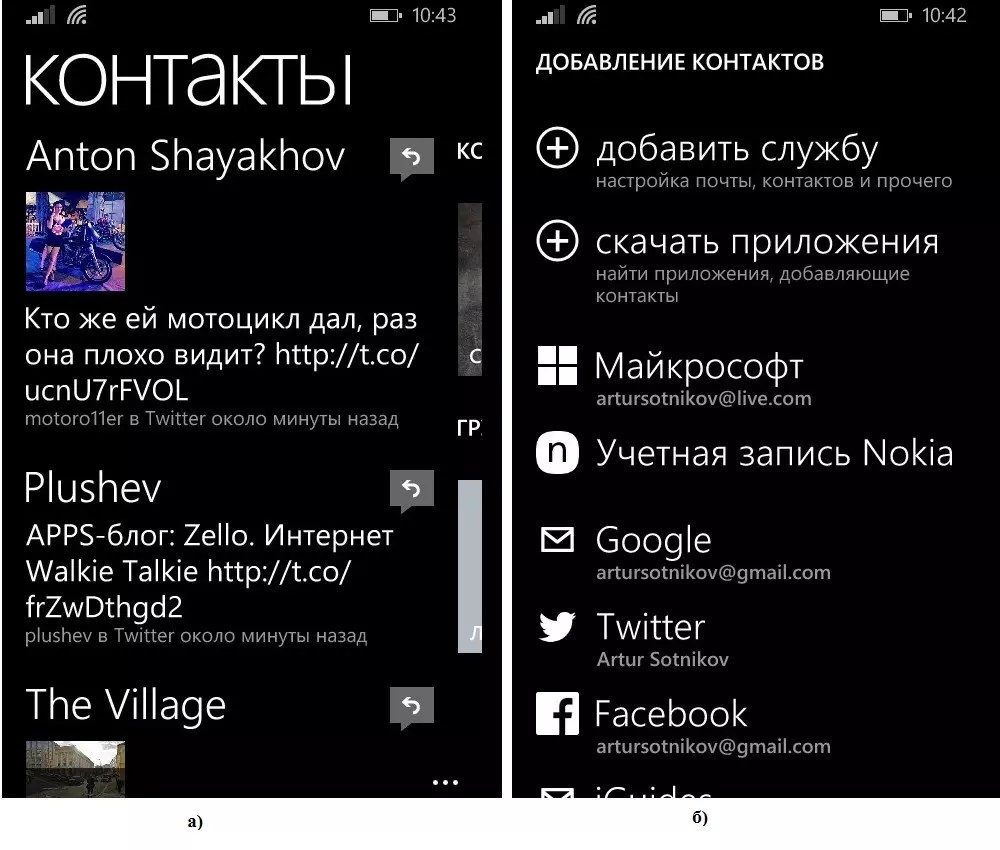
Záver! Windows Phone sú výbornou alternatívou k Androidu, iOS a ďalším operačným systémom – výkonnejší smartfón kúpite za nižšiu cenu. Samozrejme, má to svoje nevýhody. Ide napríklad o integráciu OS na telefónoch, ktoré Microsoft nevydal – zatiaľ možno považovať za úspešný iba pokus Nokie. Napriek tomu si môžete a mali by ste si kúpiť mobilné telefóny so systémom Windows Phone!
Viac o vlastnostiach toho druhého Verzie systému Windows Telefón na telefónoch nájdete v tomto videu:
Recenzia systému Windows 10 pre telefóny. Funkcie Windows 10 pre smartfóny – skúsenosti z FERUMM.COM WP-Port
Windows Phone – najobľúbenejšie modely
"Čo sa stalo Windows telefón?", "Tento smartfón si nekúpim - je to Windows Phone.", "Nepáči sa mi Windows Phone, pretože som ho nikdy nepoužil." Tu je len niekoľko vyjadrení a citátov našich ruských používateľov, ktorí sa obávajú tohto operačného systému od spoločnosti Microsoft.
V tejto recenzii sa pokúsim čo najpodrobnejšie popísať Windows Phone 8.1, porozprávať o jeho funkciách, nevýhodách a perspektívach vývoja.
Vo všeobecnosti je systém šialene jednoduchý, v podstate pozostáva z 3 komponentov:
Úvodná obrazovka s dlaždicami;
zoznam aplikácií;
nastavenie; 

V podstate je všetko rovnaké ako v iných operačných systémoch. Ale WP je úplne iný, s množstvom rozdielov. Úvodná obrazovka je vyrobená v korporátnom štýle Windows 8, pozostáva z dlaždíc, veľkosti dlaždíc je možné meniť, sú 3 možnosti - malé, stredné a veľké dlaždice. Dlaždice je možné vymeniť. Každá dlaždica je samostatná aplikácia, to znamená, že vaša pracovná plocha je len panel na rýchle spustenie potrebných, často používaných aplikácií.
Farbu obkladov je možné zmeniť v nastaveniach (položka plocha + motív), obklady je možné spriehľadniť umiestnením obrázku na pozadie. Najčastejšie dávajú najrôznejšie textúry, vyzerá to celkom zaujímavo. Okrem toho si v textoch nastavení môžete vybrať farbu témy, ktorá sa použije v SMS. Niektoré aplikácie a hry nepodporujú funkciu priehľadných dlaždíc a majú svoje vlastné jedinečné ikony.
Dlaždice je možné usporiadať v 2 alebo 3 radoch vertikálne. Niektoré dlaždice sú „živé“. Veľmi pôsobivo vyzerá napríklad dlaždica „kontakty“, ktorá náhodne zobrazuje fotografie vašich priateľov.
Mimochodom, WP implementovalo integráciu kontaktov s Facebookom a VK.
Myslím, že som vám povedal všetko o dlaždicovom rozhraní, prejdime do centra upozornení, ktoré sa objavilo vo WP relatívne nedávno. Vec je skutočne potrebná a pohodlná. Všetky najnovšie udalosti sa tam zobrazujú aplikácie. Notifikačné centrum je možné nakonfigurovať: urobte rýchly prístup na WI-FI, Bluetooth, automatické otáčanie obrazovky, umiestnenie atď. Tienidlo upozornení sa vysúva potiahnutím zhora nadol.

Potiahnutím doľava sa dostaneme do zoznamu aplikácií. Tu sú zobrazené absolútne všetky aplikácie, ktoré sú nainštalované na vašom smartfóne WP. Sú usporiadané v abecednom poradí. Keď je ich počet vyšší ako 40, v zozname sa zobrazí abeceda, ktorá vám pomôže rýchlo nájsť aplikáciu, ktorú potrebujete; rovnaká abeceda sa používa v kontaktoch.
Ak chcete pridať aplikáciu na úvodnú obrazovku, jednoducho na ňu stlačte a podržte prst a v zobrazenom rozbaľovacom zozname vyberte možnosť „Pridať na plochu“.
Čo je možné nakonfigurovať vo WP 8.1 a čo je určite potrebné nakonfigurovať?
Vyzváňacie tóny + zvuky. O nastaveniach dlaždíc sme už hovorili, takže prejdime priamo k položke „vyzváňacie tóny + zvuky“, ktorá vám umožní zavolať si svoju obľúbenú skladbu. Je tu veľmi dôležitý doplnok; na to si musíte stiahnuť aplikáciu „tvorca zvonenia“ (samozrejme je bezplatná), alebo pomocou počítača pridať zvonenia do priečinka Vyzváňacie tóny v pamäti telefónu. Len v tomto prípade je možné nastaviť melódiu hovoru.
Okrem toho si môžete nastaviť vlastné zvonenie pre SMS a prispôsobiť si zvuky upozornení aplikácie.
Pošta a účty. Pri prvom spustení smartfónu WP si musíte pridať účet Vstup spoločnosti Microsoft. Je potrebný na ukladanie informácií o nainštalovaných aplikáciách, kontaktoch, poznámkach atď. Ak tam nie je, musíte si ho vytvoriť a je vhodné, aby ste v poli veku uviedli viac ako 21 rokov, inak môžu nastať problémy s inštaláciou aplikácií a sekciou „moja rodina“. Bez vykonania tvrdého resetu nebudete môcť zmeniť svoj účet.
Zamknúť obrazovku. Ako pozadie si môžete dať akýkoľvek obrázok, ktorý máte na svojom smartfóne. Na uzamknutej obrazovke je možné nakonfigurovať zobrazovanie notifikácií aplikácií (zmeškané hovory, SMS, skype, viber atď.) - veľmi dobrá vec. Okrem toho si môžete nastaviť heslo. 
Nebudem sa venovať takým veciam, ako je wi-fi, režim v lietadle, bluetooth, nfc, VPN, všeobecný internet. Myslím, že je vám všetko jasné.
Ale v položke celulárna sieť + sim sa dá zakázať prenos dát a vybrať najrýchlejšie pripojenie (2G, 3G, 4G), 2G by som odporučil používať, keď nepoužívate internet (alebo máte pripojenú wi-fi), pretože 3G a 4G navyše výrazne vyčerpáva batériu.
Šetrenie batérie. Druh režimu úspory energie. Toto určite nie je výdrž od Sony, ale môže to ušetriť. Je možné sa pozrieť, akú aplikáciu a koľko nabitia ste použili.
Kontrola údajov. Je možné obmedziť prenos dát na pozadí, nastaviť dopravný limit, to znamená, že keď sa dopravný limit skončí, smartfón vás na to upozorní. Pomôže vám to ušetriť neočakávané náklady na internet.
Ovládanie pamäte. Umožňuje určiť miesto na ukladanie mediálnych súborov, aplikácií a stiahnutých súborov (karta SD alebo pamäť telefónu). Zobrazuje, ktoré aplikácie zaberajú, koľko miesta. 
Jas. Môžete dať automatické nastavenie Jas je možné nastaviť manuálne.
Telefónne vyhľadávanie. Veľmi úžasná vec. Smartfón si pravidelne a nezávisle pamätá vašu polohu. Ak smartfón stratíte, môžete ho zablokovať, zavolať, vyčistiť, nájsť na mape pomocou webovej stránky windowsphone.com (prihlásením účtu PANI).
Zálohy. Vytvorenie zálohy do cloudu OneDrive.
Režim v aute. Funguje, ak je v aute bluetooth. Ak je režim zapnutý, tak keď ste v aute, smartfón SÁM odošle SMS s textom, že momentálne nemôžete prijať hovor alebo SMS.
Čoskoro sa v Rusku objaví hlasová asistentka Cortana. Podľa MS funkčnosť hlasové príkazy sa výrazne rozšíri. Cortana vám pomôže nielen nájsť najbližšiu kaviareň, odpovedať na SMS na váš diktát, ale dokonca aj vtipkovať. No, počkáme si na ruskú verziu Cortany. 
Test pamäti. Umožňuje čistenie nepotrebná vyrovnávacia pamäť(dočasné súbory). Výrazne vylepšené v porovnaní s wp 8.0. 
Senzor. Tu si môžete nakonfigurovať režim ovládania v rukaviciach a smartfón odomknúť dvojitým poklepaním na displej.
Spamový filter. Umožňuje pridať čísla na čiernu listinu bez toho, aby ste operátorovi zaplatili čo i len cent. 
Aktualizácia telefónu. Slúži na kontrolu aktualizácií firmvéru a ich inštalácie. Upozorňujeme, že aby sa aktualizácia správne nainštalovala, váš smartfón musí mať približne 1,5 GB voľné miesto(pamäť telefónu), odporúčam najskôr vybrať micro sd a sim kartu. Aktualizácia prebieha vzduchom, teda cez Wi-Fi.
Ostatné nastavenia by vám mali byť jasné.
Obchod. Myslím, že veľa ľudí zaujíma otázka: čo obchod s aplikáciami?
Nie je ich toľko ako na IOS a Androide, ale v zásade je tam všetko, čo potrebujete, a je tu aj čo hrať. Osobne som s obchodom nikdy nemal žiadny problém. Všetko, čo sme potrebovali, tam bolo. Okrem toho sa obchod rozvíja a rastie. Páči sa mi, že v každom modeli smartfónu sú na stiahnutie dostupné len tie aplikácie, ktoré smartfón zvládne. Všetko, čo nájdete na trhu, bude fungovať a fungovať. 

Mimochodom, smartfóny Lumia na WP sú oveľa funkčnejšie ako smartfóny iných spoločností na WP. Smartfóny iných značiek ako Lumia nemusia mať niektoré funkcie, ktoré som spomenul vyššie.
Majitelia smartfónov Lumia majú možnosť stiahnuť si proprietárne aplikácie Microsoftu na prácu s fotografiou. Existuje veľa takýchto aplikácií a sú veľmi zaujímavé:
- Lumia Camera – odporúčam používať namiesto predvolenej aplikácie fotoaparátu.
- Lumia Photo Alive - umožňuje vytvárať animované obrázky GIF.
- Lumia Panorama – názov hovorí sám za seba.
- Lumia Focus Change – umožňuje po nasnímaní fotografie zaostriť na akýkoľvek objekt.
- Lumia Selfie – pre milovníkov selfie
- Lumia Photo Studio je jednoduchý a pohodlný editor fotografií.
V smartfónoch Lumia je predinštalovaný balík MS Office. Pomocou nej môžete vykonávať základné úpravy kancelárskych dokumentov. Rozmanitosť aplikácií od Microsoftu nekončí, v obchode je ich veľa.
Ešte by som rád poznamenal offline navigáciu TU, ktorá je dostupná na dnes (11.12.2014). Používatelia systému Android. Práca s ním je jednoduchá, môžete si stiahnuť mapy požadovaného regiónu do smartfónu a začať ho používať. K dispozícii sú 4 aplikácie, ktoré pracujú s mapami.
- Tu maps program pre prácu s mapami
- Tu je program tranzit A , ktorý vám pomôže zistiť, ako sa dostať na požadované miesto verejnou dopravou.
- Tu drive - navigácia pre autá
- here city lens je aplikácia, ktorá vám pomocou rozšírenej reality pomôže nájsť najbližšiu reštauráciu, banku atď.
WP má aj svoje nevýhody a to je prirodzené – OS je relatívne mladý.
Mnoho používateľov má problémy s upchatím vyrovnávacej pamäte pri sledovaní filmov a videí online. Pamäť telefónu sa zanesie a jediný spôsob, ako ju vyčistiť, je resetovanie nastavení na výrobné nastavenia. V tomto prípade je vhodné urobiť zálohy, ak je všetko vykonané správne, resetovanie nastavení bude bezbolestné.
Tieto problémy s pamäťou sú pravdepodobne tie hlavné, s najnovšia aktualizácia, systém sa naučil rozpoznávať viac „smetí“, dúfajme, že čoskoro problém úplne zmizne.
Ak nechcete vykonať obnovenie továrenských nastavení, môžete pomôcť vymazať pamäť takto:
- Vymazanie údajov aplikácie (SMS a história v aplikácii whats, viber, skype)
- Vymažte vyrovnávaciu pamäť na instargam, VKontakte, Odnoklassniki - to je možné vykonať odstránením aplikácie a opätovnou inštaláciou.
- Vymazať históriu navigačných máp
- Vymazať denník internet Explorer.
- Vymažte SMS a denník hovorov.
- Použite ovládanie pamäte vyčistením dočasných súborov.
Používatelia majú niekedy problémy s duplikovaním hudby a fotografií v prehrávači. Toto je tiež známy problém; vyskytuje sa preto, že pamäťová karta a smartfón sú zle kompatibilné. Nikdy som takýto problém nemal, používal som pamäťové karty micro sd triedy 10 od transcendu.
Často kvôli neskúsenosti majú používatelia problém s rýchlym vybitím batérie. Ak chcete predĺžiť prevádzkový čas, odporúčame vám urobiť nasledovné:
- Začnime s uzamknutou obrazovkou. Nastavíme vypnutie obrazovky po 30 sekundách, minúta je maximum.
- Položka nastavení upozornení + akcií. Má veľa aplikácií a spravidla všetky fungujú pozadie, radím jednoducho vypnúť tie nepotrebné.
- Spotrebu batérie ovplyvňuje aj neustále zapnuté wi-fi, Bluetooth, NFC, poloha.
- O funkciách používania 3G a 4G som písal vyššie.
- Položky senzora a šetriča obrazovky tiež vyžadujú individuálne nastavenia. Ak nepoužívate dvojité ťuknutie, je lepšie šetrič obrazovky vypnúť.
- Niektoré aplikácie a hry dokážu smartfón „zabiť“ doslova do 3-4 hodín nepretržitého používania.
- A nakoniec, ak je dizajn v aplikáciách biely a nie čierny, opravte to, to isté platí, samozrejme, aj pre pozadie systému (zmeny v položke nastavení „desktop + téma“)
Ak urobíte všetko tak, ako je popísané v týchto bodoch, váš smartfón vydrží presne deň, prípadne aj dva, v závislosti od kapacity batérie.
Ďalším malým mínusom je, že pri vypnutom smartfóne nefunguje budík, no sakra... Microsoft s tým musí niečo urobiť.
No, na konci mojej recenzie by som rád povedal pár slov o vyhliadkach WP. Kvôli tomu, že Microsoft kúpil Nokia mobile. Tak som dostal veľa whist. Teraz pôjde vývoj radu Lumia hore, systém sa bude rýchlo rozvíjať, počet aplikácií pribudne. Firma má stále na čom pracovať, čo opravovať, kde rásť. Rovnaká hlasová asistentka Cortana bude čoskoro podľa ubezpečení vývojárov hovoriť rusky. Aplikácie fotoaparátu dostanú vo veľmi blízkej budúcnosti výrazné vylepšenia. Chýbať nebude podpora ovládania gestami. Vyjde revolučný Windows 10, ktorý bude vybavený spoločným obchodom pre tablety, notebooky a smartfóny, čo určite dá impulz k zvýšeniu počtu aplikácií v ňom. Podľa Microsoftu budú VŠETKY smartfóny s nainštalovaným WP8 aktualizované na Windows 10. Dúfajme, že príbeh s WP 7.8 sa nebude opakovať. Teraz na to nie sú žiadne predpoklady. Je veľmi potešujúce, že všetky smartfóny dostávajú aktualizácie približne každých šesť mesiacov. Najstaršie lumie 820 a 920 boli aktualizované už 3x, čoskoro pribudne 4. k Denim verzii.
Mimochodom, modely 830/730/735/535 sa už predávajú s predinštalovanou verziou OS WP 8.1 Denim.
Úprimne verím, že WP čoskoro zaujme vedúcu pozíciu na trhu. Systém a postoj výrobcov k nemu vyvoláva len pozitívne emócie.
Ak máte nejaké otázky, môžete sa opýtať v komentároch.
Minulý rok na jeseň spustil Microsoft Nová verzia mobilný operačný systém - Windows Phone 8. Na tejto platforme sa už objavili vynikajúce smartfóny, medzi ktoré patrí aj Lumia 920 a HTC Windows Phone 8X. Nižšie stručne načrtnem, čo by mal očakávať kupujúci telefónu s týmto operačným systémom.
Aktualizované používateľské rozhranie
Windows Phone 8X má aktualizované používateľské rozhranie. Tu máte po prvýkrát možnosť zmeniť veľkosť magických dlaždíc na domovskej obrazovke. Vybrať si môžete z troch veľkostí. Napríklad, ak ikona nezobrazuje veľa informácií a aplikácia nemá primárny význam, potom je možné dlaždicu zmenšiť. To vám umožní racionálnejšie usporiadať priestor.
Používateľ vďaka tomu získa viac priestoru na prispôsobenie domácej obrazovky svojmu vkusu. Takže sa mi páči myšlienka umiestniť štyri ikony do jedného radu na prístup k Twitteru, Facebooku, Foursqaure a textovým správam. Keďže tieto služby často využívam, tieto ikony sa nachádzajú úplne hore na mojej domovskej obrazovke. Bohužiaľ, malé ikony nedokážu zobraziť relevantné informácie, takže táto možnosť nastavenia nebude vyhovovať každému.
Podpora výkonnejšieho hardvéru
Pod Windows Phone 8 môžeme konečne využiť NFC na odosielanie súborov do iných zariadení. S aktualizáciou operačného systému sa zvýšilo maximálne rozlíšenie obrazovky, objavila sa podpora dvojjadrových procesorov a mnoho ďalšieho. Pre kupujúceho to znamená, že si teraz môže vybrať slúchadlo s výkonnejšou náplňou – dôstojného súpera pre zariadenia na iných platformách.
Slúchadlá od Nokie - Lumia 920 a Lumia 820 majú veľmi zaujímavý dizajn. Vlajkový model, Lumia 920, podporuje celý rad pokročilých technológií:
- bezdrôtová nabíjačka;
- vysokokvalitný fotoaparát PureView, ktorý vám umožní robiť úžasné snímky aj pri zlých svetelných podmienkach;
- vysokorýchlostný prístup k internetu 4G LTE a oveľa viac.
HTC Windows Phone 8X (dlhý názov, ale nejednoznačný v súvislosti s operačným systémom, ktorý používa) má rovnaký 8-megapixlový fotoaparát a zobrazovaciu technológiu ako One X. Páči sa mi tiež predná kamera táto trubica. Má široký uhol záberu a dá sa použiť na zachytenie veľkej skupiny ľudí na blízko. Okrem toho vývojár kompletne prepracoval dizajn telefónu. Batéria je tu umiestnená v tesnej blízkosti obrazovky, namiesto tradičného miesta - vzadu. Prečo sa to robí? Vďaka tomu bolo možné do celkom tenkého tela vtesnať veľkú batériu. Medzi ďalšie pozoruhodné vlastnosti tohto modelu patria:
- podpora NFC,
- dvojjadrový procesor,
- veľká obrazovka.
Farby
O farbách slúchadiel na Windows Phone 8 sa oplatí hovoriť samostatne. Nokia pripravila zariadenia v širokej škále farieb vrátane žltej, červenej a modrej. Približne to isté môžeme povedať o modeloch HTC pre túto platformu. Obzvlášť sa mi páčili neónovo žlté a tmavomodré smartfóny. Úprimne povedané, som veľmi rád, že v dizajne telefónu vidím odklon od starého monochromatického (v najlepšom prípade dvojfarebného) modelu. Konečne našli farby života.
Žiarivé farby by mali mať pozitívny vplyv na predajnosť týchto smartfónov, pretože nezastaviť sa pred vitrínou s tak veselými slúchadlami je veľmi ťažké.
Atraktívne farby
Microsoft spolu so svojimi partnermi bude musieť prekonať zotrvačnosť kupujúcich, ktorí už Android a iPhone ocenili. Preto náklady na pomerne vážne modely so zmluvou nepresahujú 100 - 150 dolárov. To je takmer dvakrát lacnejšie ako slúchadlá s podobnou funkcionalitou na iných platformách.
Vážnou nevýhodou Windows Phone 8 je nedostatočné množstvo dostupných aplikácií (v porovnaní s iOS a Androidom). Ekosystém tohto operačného systému sa postupne rozrastá, no zatiaľ tu nevidíme niekoľko veľkých mien, ktoré by zaujali seriózne pozície na zariadeniach používateľov, ktorí si vybrali iné OS. A výber programov na vykonávanie určitých úloh je obmedzenejší. Ide však o dočasný stav, ktorý sa postupne rieši. Tak sa to na druhý deň objavilo oficiálna žiadosť D
ropBox , a čo sa týka Instagramu, môžete využiť túto službu
Uzamknutá obrazovka vo WP8 je obrazovka v pravom zmysle slova. To znamená, že toto je obrázok na celú obrazovku, ktorý musíte vytiahnuť, aby ste odomkli displej. Obrázok sa vyberie v nastaveniach; môže to byť jeden zo štandardných obrázkov alebo ľubovoľná fotografia alebo obrázok, ktorý ste si stiahli do smartfónu. Na smartfónoch NTS môžete nastaviť animáciu počasia ako obrázok.
Uzamknutá obrazovka v hornej časti zobrazuje aktuálnu úroveň príjmu signálu, typ internetového pripojenia (HSDPA (H) alebo EDGE (E)), prevádzkové ikony bezdrôtové rozhrania, stav batérie a čas.
Aj tu sa nad ikonami systémových informácií zobrazí ovládací panel hudby. Ak ho chcete zavolať, musíte stlačiť tlačidlo zvýšenia alebo zníženia hlasitosti. Tento panel zobrazuje aktuálnu úroveň hlasitosti, tlačidlá na ovládanie hudby, názov skladby, čas prehrávania, ako aj ikonu so zvukovým režimom, zvonenie alebo vibrácie.

Okrem toho sa v hornej časti obrazovky zobrazia informácie o novej nájdenej položke. Wi-Fi siete alebo časť novej textovej správy, to znamená, že jej časť je viditeľná aj bez odomknutia obrazovky.

Hneď pod stredom obrazovky sa zobrazuje aktuálny čas a vedľa neho ikona budíka, ak je zapnutá. Ešte nižšie sú deň v týždni, dátum a mesiac. A úplne dole sú ikony pre neprečítané SMS správy, emaily a zmeškané hovory. Ikony pošty pre rôzne účty sú rovnaké, s výnimkou „poštových schránok“ z MS (hotmail) a MS Exchange Server.

V nastaveniach môžete určiť čas, po ktorom sa objaví uzamknutá obrazovka, rozsah hodnôt: 30 sekúnd, 1, 3, 5 minút alebo „nikdy“.

Môžete tiež nastaviť heslo pre uzamknutú obrazovku. V tomto prípade, keď posuniete obrazovku nahor, namiesto odomknutia, panel s numerická klávesnica, kde sa zadáva heslo. Zaujímavé je, že akonáhle dokončíte zadávanie hesla, obrazovka sa okamžite odomkne.
Úprimne povedané, rád by som mal viac nastavení pre uzamknutú obrazovku, napríklad možnosť rýchleho spustenia programu. Tiež sa mi nepáčili drobné upozornenia: ak si pamätáte HTC Sense, kde sa naraz objavila celá správa, stáva sa úplne smutným.
Desktop
Pracovný priestor vo Windows Phone 8 je usporiadaný do dvoch panelov, z ktorých jeden obsahuje už známe dlaždice a druhý podrobný zoznam programov.
 |
 |
Vo Windows Phone 8 prešlo dlaždicové menu miernou vonkajšou úpravou. Po prvé, teraz môžu byť umiestnené až štyri dlaždice v jednom rade, a po druhé, zbytočná šípka bola konečne odstránená (alebo skôr nebola odstránená, ale umiestnená úplne dole v dlaždicovom menu). Dlaždice sa dodávajú v troch veľkostiach: malá (1x1), stredná (2x2) a veľká (2x4). Ak program podporuje „živé dlaždice“, informácie na dlaždici sa aktualizujú. Keď pohybujete dlaždicou, susedné dlaždice sa vzďaľujú. Vyzerá rovnako ako v najnovšie verzie Android, okrem toho, že táto funkcia sa objavila skôr vo Windows Phone.
 |
 |
 |
 |
Väčšina dlaždíc podporuje „počítadlá neprečítaných upozornení“, to znamená, že ak ste dostali nový list, dlaždica s poštou bude mať číslo, ktoré je rovnaké ako v iných programoch. Okrem toho to platí nielen pre štandardné programy, ale aj pre programy tretích strán (napríklad IM+). Osobitnú zmienku si zaslúži dlaždica „Kalendár“, ak ju roztiahnete na veľkú veľkosť, zobrazí sa zoznam aktuálnych udalostí, ktoré ste si zapísali.

Pridanie novej dlaždice prebieha dlhým stlačením programu z ponuky aplikácie. Tiež niektoré aplikácie tretích strán môžu pridávať dlaždice priamo z nastavení. Zmena veľkosti a polohy dlaždíc alebo ich odstránenie z pracovnej plochy sa vykonáva dlhým stlačením samotnej dlaždice. Zo zoznamu programov môžete nielen rýchlo pridať novú dlaždicu, ale aj odstrániť program.
 |
 |
Všetky prispôsobenia pracovnej plochy spočívajú v zmene pozadia (čierne alebo biele) a farby pozadia samotných dlaždíc (tu je rozsah výrazne diverzifikovaný). Zaujímavé je, že niektoré aplikácie tiež menia svoj vzhľad v závislosti od farby dlaždíc. To nám umožňuje zachovať kontinuitu vzhľad medzi aplikácie tretích strán a vstavané.
 |
 |
 |
 |

Riešenie s dlaždicami je zaujímavé a nezvyčajné: na jednej strane sú to obyčajné skratky, na druhej strane aktualizované dlaždice a na tretej strane jedinečné widgety. Najviac samozrejme poteší, že sme sa konečne zbavili malej šípky na boku a zväčšili sme veľkosť čiary na ploche (4x1 oproti 2x1 vo WP7). Podľa môjho názoru sú dlaždice v rozmanitosti horšie ako rovnaké widgety v systéme Android, z ktorých Play Market veľké množstvo.
Stavový riadok
Na rozdiel od Androidu nevenuje Windows Phone 8 stavovému riadku prakticky žiadnu pozornosť. V prvom rade ani nevypadne. Po druhé, obsahuje minimálny počet upozornení. Po tretie, tento riadok je stále automaticky skrytý, takže ak potrebujete skontrolovať nabíjanie smartfónu, príjem signálu alebo nové správy, musíte ho ručne vynechať, čo je, samozrejme, nepohodlné.
Adresár robí to isté, len si predplatiteľskú kartu radšej vyhľadáte sami, ako ju hneď otvoríte. Po skratkách v systéme Android sa toto riešenie javí ako zastarané.

Dlaždica „Telefón“ otvorí históriu všetkých hovorov a môžete okamžite vytočiť osobu, ktorá vám nedávno volala.

Keď zavoláte účastníkovi, uvidíte jeho číslo a čas hovoru. Neexistuje žiadna fotografia kontaktu (aj keď je priradená!). Je to obrovský prepočet, ktorý ma veľmi rozčuľuje; nie je jasné, prečo to bolo potrebné urobiť.
 |
 |
O prichádzajúci hovor uvidíte fotografiu kontaktu, ak chcete prijať hovor, musíte najprv potiahnuť prstom nahor a potom stlačiť tlačidlo prijatia. Samotné tlačidlo je úzke a ploché, vyrobené úplne nepohodlne, na stlačenie treba mieriť.

Adresár
Adresár sa nachádza v aplikácii Kontakty. Samotná aplikácia je rozdelená do štyroch blokov: zoznam vašich kontaktov, ich aktivita na sociálnych sieťach, posledné kontakty, ktoré ste kontaktovali, a blok „Všetci spolu“, kde sa nachádzajú vytvorené miestnosti a skupiny používateľov. Hovorme o všetkom v poriadku.
V zozname kontaktov sa zobrazuje váš adresár synchronizovaný so službou Hotmail. Ak ste povolili synchronizáciu kontaktov s Twitterom a/alebo Facebookom, potom sa vo vašom adresári objavia aj kontakty z týchto sietí. Kontakty zo sociálnych sietí je možné „prepojiť“ s kontaktmi zo služby Hotmail, potom sa všetky aktivity kontaktu zo sociálnych sietí zobrazia na jednej karte. Navyše, po „prelinkovaní“ sa vytiahne kvalitná fotografia, ak hovoríme o Facebooku.

Ak chcete, môžete synchronizovať svoj smartfón s Gmailom, potom sa kontakty vytiahnu účet Google. Nevýhodou tejto metódy je, že pri takejto synchronizácii automaticky dostávate nekvalitné fotografie kontaktov.

Na vytvorenie nový kontakt, stačí kliknúť na znamienko plus v spodnej časti obrazovky. K dispozícii je tiež tlačidlo „Hľadať“ na rýchlu navigáciu v knihe.
 |
 |
Na druhej karte sa zobrazuje spravodajstvo z Facebooku, Twitteru a ďalších pripojených sociálnych sietí.

Tretia obsahuje často volané kontakty.

Posledná záložka obsahuje zoznam skupín kontaktov a miestností. Aká je miestnosť? Pozvete jeden alebo viacero kontaktov, aby vytvorili miestnosť, potom v tejto miestnosti môžete udržiavať zdieľaný kalendár, korešpondovať, vytvárať nákupný zoznam a oveľa viac (napríklad zdieľať fotografie). Je jasné, že funkčnosť miestnosti predpokladá jej využitie v prvom rade rodinou alebo jednoducho blízkymi ľuďmi. Druhým prípadom použitia je firemný segment.
 |
 |
 |
 |
 |
 |
Denník hovorov (história hovorov)
Okno histórie hovorov je maximálne zjednodušené. Vidíte zoznam posledných hovorov (všetky), vľavo je rovnaká ikona telefónu, vpravo je meno účastníka, hneď pod ním je typ hovoru (prichádzajúci, odchádzajúce, zmeškaný), deň v týždni a čas na ktorým bol hovor uskutočnený. Pri zmeškaných hovoroch je riadok pod menom volajúceho zvýraznený veselou farbou (záleží na tom, akú farbu ste zvolili pre OS).
 |
 |

Zdá sa, že zoznam hovorov odráža hovory z minulého týždňa. Neexistuje žiadne zoskupovanie hovorov od jedného účastníka, detailné informácie Nemôžete sa tiež pozrieť na hovor, napríklad na jeho trvanie, takáto funkcia neexistuje. Ak zavoláte tej istej osobe desať alebo dvadsaťkrát, zoznam hovorov bude obsahovať týchto dvadsať záznamov bez akéhokoľvek zoskupenia pod jeden kontakt.
Po kliknutí na ikonu telefónu sa spustí hovor vybranému účastníkovi, po kliknutí na jeho meno sa otvorí okno s profilom. Mimochodom, ak číslo z denníka hovorov nie je vo vašom adresári, po kliknutí naň sa stále dostanete do okna profilu. To znamená, že môžete vybrať akciu, zavolať tomuto účastníkovi alebo poslať textovú správu.
Zobrazenie zmeškaných hovorov
Keď je displej uzamknutý, informácie o zmeškanom hovore sa zobrazia ako ikona v spodnej časti uzamknutej obrazovky.
Na hlavnej obrazovke sa zmeškaný hovor zobrazí v bloku „Telefón“. Už som o tom hovoril vyššie, myslím. Zobrazenie zmeškaných hovorov v systémovom riadku sa neobjavilo.
Práca s požiadavkami USSD
Systém bez problémov spracováva priame požiadavky USSD a teraz podporuje požiadavky, v ktorých je možné vybrať možnosti.
 |
 |

Správy, pošta
Zobraziť nové (zmeškané) správy
V režime uzamknutia obrazovky sa nové textové správy zobrazujú v spodnej časti displeja ako ikona, nové textové správy a pošta sa nezobrazujú na systémovej lište. Počet správ na hlavnej obrazovke sa zobrazuje v rámci každého bloku, teda v rámci bloku, napríklad pre Gmail, pre poštu na MS Exchange a pre textové správy.

Textové správy
Textové správy sú reprezentované zoznamom chatov, pri každom chate je uvedená posledná správa v ňom. V okne všeobecnej správy vidíte telefónne číslo alebo meno účastníka pre každý chat a nižšie je posledná správa alebo jej časť v dvoch riadkoch. Vpravo je čas, kedy bola správa prijatá, alebo deň v týždni (pondelok, utorok atď.), ak je správa z predchádzajúcich dní. Neprečítané správy je možné odlíšiť od prečítaných podľa farby textu časti správy pod menom predplatiteľa. Pre neprečítané správy to bude farba zvolená v téme: červená, zelená atď. Zoznam správ obsahuje nielen SMS správy, ale aj správy z miestností.

Keď otvoríte chat, uvidíte všetku korešpondenciu s vybranou osobou. Meno a priezvisko kontaktu sú zobrazené v hornej časti a správy sa zobrazujú nižšie. Kliknutím na meno kontaktu môžete prejsť na jeho kartu. Správy predplatiteľa sú zarovnané na ľavej strane a vaše sú zarovnané na pravej strane. Pod každou správou je uvedený dátum jej prijatia alebo doručenia účastníkovi. Môžete vymazať alebo poslať ďalej jednotlivú správu alebo môžete vymazať všetku korešpondenciu s kontaktom.

Ak sú správy staré, bude pre ne uvedený nielen čas odoslania a doručenia, ale aj deň v týždni. Ak je správa veľmi stará, dátum správy bude uvedený vo formáte deň/mesiac/rok.

Keď vytvoríte novú správu, predvolene sa použije text. Ak do SMS pridáte akýkoľvek obsah, prevedie sa na MMS. Používatelia môžu posielať fotografie, videoklipy, ich umiestnenie, hlasové poznámky, kontaktné karty a zvonenia.
 |
 |
Ďalšou vlastnosťou práce so správami vo WP8 je toto. V systéme pri zadávaní správ spočiatku nikde nevidíte, koľko znakov ste už zadali, a to je nepohodlné. Ide o to, že OS zobrazuje počet zadaných znakov ako číslo až po prekročení hodnoty 130 znakov pre latinku a 60 znakov pre azbuku. Táto chyba je známa od WP7, je smutné, že nebola opravená.

Keď zadáte novú správu, príjemca sa vyberie. Ak ho chcete vybrať, môžete začať zadávať meno alebo priezvisko kontaktu, systém sám ponúkne možnosti z tých, ktoré nájdete v adresári. Okrem toho môžete jednoducho zadať telefónne číslo ručne alebo kliknúť na tlačidlo „plus“ a dostať sa do adresára, kde si môžete vybrať požadovaný kontakt. Môžete poslať textovú správu jednému alebo viacerým ľuďom.

V nastaveniach správy môžete povoliť upozornenie na doručenie správy príjemcovi. Keď zapnete upozornenia, po každej odoslanej SMS dostanete odpoveď s textom, ktorý uvádza, kedy bola vaša správa doručená.
 |
 |
WP8 nemá obvyklé šablóny správ pre väčšinu ostatných (alebo všetky ostatné?) telefóny, ako napríklad „Všetko najlepšie k narodeninám“, „Nemám čas, zavolám vám neskôr“ atď.
Vo WP8 neexistuje koncept „návrhu správy“. Koncepty nemôžete uložiť. Navyše, ak ste písali správu a omylom ste stlačili kláves „Windows“ alebo „Späť“, to znamená, že ste prešli na hlavnú obrazovku, text, ktorý ste napísali, sa neuloží a budete ho musieť zadať znova. Dobré je aspoň to, že ak hovor prijmete počas písania SMS, môžete následne pokračovať v písaní.
A posledný bod o správach. Ak ste poslali správu, ale neprešla (cestovali ste metrom, prechádzali tunelom, váš telefón bol v režime „V lietadle“ atď.), budete ju musieť znova odoslať ručne. Upozornenie o neodoslaní správy sa zobrazí iba na jednom mieste, priamo pod textom samotnej správy. To znamená, že sú celkom možné situácie, keď správa nebola odoslaná a vy o nej neviete, pretože ste klikli na tlačidlo „Odoslať“ a okno správy okamžite zatvorili.
Pozrime sa na implementáciu pošty vo Windows Phone 8. Na rozdiel od toho, čo vidíme v Androide, tu nie je oddelenie podľa typu účtu, to znamená, že ak si nastavíte schránky Gmail a napríklad Hotmail, bude sa používať rovnaká aplikácia pracovať s nimi. Dovoľte mi pripomenúť, že Android má svojho samostatného poštového klienta pre Gmail a ďalšieho pre zvyšok pošty.
O tom, že každý účet s poštou je možné preniesť Hlavná obrazovka vo forme obrázkového bloku, ako som už povedal. Teraz sa pozrime na jednu z týchto škatúľ.
Poštové správy prezentované ako zoznam; na obrazovku sa zmestí približne 5 písmen (HTC Windows Phone 8x). Každý riadok zobrazuje odosielateľa veľkým písmom, nižšie je predmet listu a prvý riadok z neho. Napravo od týchto údajov je čas prijatia alebo deň v týždni (ak je list včerajší alebo starý). Ak potiahnete prstom po obrazovke doľava, presuniete sa z obrazovky so všetkými e-mailami na obrazovku s neprečítanými e-mailami. A posledné listovanie – písmená označené ako „dôležité“. Pohodlná obrazovka, podľa môjho názoru, funguje správne pre všetky účty. To znamená, že ak pošlem list označený ako „dôležité“ do svojich poštových schránok Exchange a Gmail, systém ho v oboch prípadoch umiestni na obrazovku dôležitých listov.
 |
 |

V zozname môžete vybrať písmená. Ak to chcete urobiť, musíte presunúť prst na ľavý okraj obrazovky a jemne kliknúť na oblasť naľavo od požadovaného písmena. Hneď ako je vybraté jedno písmeno, pri každom sa objaví štvorec s možnosťou začiarknutia, čiže ho aj vybrať. Okrem toho môžete jednoduchým stlačením tlačidla v spodnej časti obrazovky vyvolať režim výberu e-mailu. Nemôžete vybrať všetky správy naraz. Vybrané správy môžu byť označené ako prečítané alebo neprečítané, začiarknuté alebo nezačiarknuté a tiež označené ako „hotové“ (napravo od mena a predmetu listu sa zobrazí značka začiarknutia).

Otvorme jeden list. Meno a priezvisko odosielateľa sú napísané v hornej časti veľkým veľkým písmom. Tieto údaje sa spravidla nezmestia ani na obrazovku a meno neznámej osoby neprečítate úplne. Napríklad, ak mi Konstantin Konstantinov napíše, uvidím to vo všeobecnom zozname správ aj v otvorte správu niečo ako Konstantin Konst.

Pod menom a priezviskom je riadok s predmetom a potom dátum prijatia listu. Ešte nižšie je adresát, teda vy a ďalší ľudia, ak bol list odoslaný nielen vám alebo formou newsletteru. Ďalej nasledujú prílohy, ak existujú, a potom text.

Nepripravený čitateľ tu dostane nepríjemnú správu. Pre každého je to však nepríjemné. Vo WP8 môžete meniť veľkosť textu e-mailu, rovnako ako v akomkoľvek inom systéme. Urobte to menšie alebo väčšie. Na rozdiel od iných systémov však vo WP8 nie je zväčšený text znova zarovnaný na šírku obrazovky. Pochopili ste ma správne, ak ste „zväčšili“ text listu v pošte, prečítajte si ho pomocou horizontálneho rolovania.

Písmená môžete čítať vo vertikálnej aj horizontálnej orientácii obrazovky. Prílohy sa otvárajú kliknutím na sivý štítok „prílohy“. Kliknutím na názov prílohy sa spustí jej sťahovanie. Stav sťahovania nie je možné sledovať, ale že sa príloha sťahuje, spoznáte podľa prítomnosti podpisu „Zrušiť“.
Nemôžete vybrať konkrétne umiestnenie na stiahnutie príloh; neexistuje žiadna koncepcia priečinkov alebo zobrazenia systém súborov. Ak chcete zobraziť stiahnutú prílohu, musíte s ňou otvoriť list a kliknúť na prílohu. Systém neposkytuje nástroj na zobrazenie všetkých stiahnutých príloh ani akýkoľvek druh protokolu sťahovania pre e-mailové účty.
Stiahnutú prílohu od tej, ktorá ešte nebola stiahnutá, rozoznáte podľa ikony. Pre nestiahnuté je to všeobecné, vo forme kancelárskej sponky, pre stiahnuté - podľa typu súboru. Mimochodom, WP8 nerozlišuje medzi písmenami vo formáte html, teda s obrázkami, a písmenami s prílohami. To znamená, že vo všeobecnom zozname písmen uvidíte ikonu kancelárskej sponky nielen pre listy s prílohami, ale aj pre listy vo formáte html, pretože tam sú obrázky a tie sú ako prílohy.
 |
 |
Ak systém „nerozumie“ prípone alebo formátu prílohy, nemožno s ňou vykonať žiadnu akciu, po kliknutí na takúto prílohu sa zobrazí upozornenie, že ju nemožno otvoriť. Pri niektorých investíciách do operačného systému sa zobrazí výzva na stiahnutie aplikácie, ktorá ich podporuje. Týka sa to napríklad súborov .pdf.
V prípade účtu Gmail systém rozpoznáva štítky „tam“ ako priečinky. Podľa toho môžete vidieť, aké máte skratky. V G8 sa e-mailový klient konečne naučil pracovať s menovkami, môžete otvárať listy označené týmito menovkami a sťahovať prílohy.
 |
 |
Vyhľadávanie v zozname písmen sa vykonáva podľa mena, priezviska, predmetu listu, ako aj podľa tela listu (v celom texte, nielen podľa riadku viditeľného vo všeobecnom zozname).

Zobrazenie pošty
Poštový klient bezproblémovo zobrazuje štandardné textové správy aj správy zostavené pomocou html. V prípade html na stiahnutie obrázkov musíte najprv kliknúť na ľubovoľný obrázok v písmene, potom sa načítajú.

Práca s textom vo vnútri listu
Windows Phone 8 podporuje funkciu kopírovania a vkladania. To znamená, že text z listu (nielen) možno skopírovať a potom vložiť na iné miesto, napríklad do dokumentu alebo do panela s adresou prehliadača. Vyzerá to takto: po kliknutí na slovo sa zobrazí ikona na skopírovanie vybraného textu do schránky, naľavo a napravo od slova sú šípky, ktorých ťahaním môžete vybrať ďalšie slová alebo celé časti textu a skopírujte ich.
 |
 |
Klávesnica na obrazovke, zadávanie textu
Klávesnica vo Windows Phone 8 zostala prakticky nezmenená od čias 7. Štyri riadky znakov, žiadne ďalšie označenia na tlačidlách: jedno kliknutie - jeden znak. K dispozícii je tlačidlo na zadávanie čísel a ďalších symbolov. K dispozícii je tlačidlo na zadávanie úsmevov (emotikonov), medzerník, kláves „Backspace“ a „Enter“. Osobne som počítal s možnosťou inštalácie klávesnica tretej strany, no, žiaľ, Microsoft nás takýmto luxusom nepotešil. Podľa môjho názoru je táto klávesnica príliš jednoduchá. Ak vám spoločnosť nepovoľuje inštaláciu iných klávesníc, urobte aspoň tú svoju, ktorá je najlepšia a najpohodlnejšia. Microsoft však neurobil ani prvé, ani druhé.
 |
 |
V režime na šírku sa klávesnica trochu rozšíri, ale nie na celú šírku obrazovky. To znamená, že vo WP8 nie je žiadny zvláštny rozdiel medzi klávesnicami na šírku a na výšku, nelíšia sa v jednoduchosti zadávania textu na nich.


Keď zadáte písmeno na klávesnici, zobrazí sa vo vyskakovacom poli nad samotným klávesom, takže aj keď tlačidlo zatvoríte prstom, vždy vidíte, ktoré písmeno práve zadávate.
Stlačenie klávesu je sprevádzané zvukom, nedochádza k vibráciám. Klávesnice sa mierne líšia pre rôzne vstupné polia. Napríklad pre textové správy naľavo od priestoru je tlačidlo na zadávanie úsmevov a pri práci v prehliadači aj tlačidlo na rýchle zadanie „.com“. V tomto prípade, ak podržíte prst na tlačidle „.com“ asi sekundu, zobrazí sa vyskakovacie menu, kde si môžete vybrať zónu domény: .org, .edu, net.
Ak podržíte prst vo vstupnom poli na niektorom zo slov, objaví sa kurzor, pomocou ktorého môžete opraviť chyby v slovách alebo sa jednoducho presúvať medzi slovami či frázami v už napísanom texte a niečo doplniť alebo opraviť.

Klávesnica má prediktívny vstup a podporuje ruský jazyk. Pri chybnom písaní sa slová automaticky opravia.
Kalendár
Kalendár môže byť reprezentovaný ako blokový obrázok na hlavnej obrazovke; bude zaberať celý riadok, tj dva štandardné bloky. Zobrazuje sa tu aktuálny deň v týždni a dátum, ako aj najbližšia udalosť, ak existuje.

V kalendári vidíte zoznam udalostí na aktuálny deň zoradený podľa času alebo zoznam udalostí na nasledujúci deň, pre ktorý existujú. Všeobecný zoznam udalostí zobrazuje ich názvy a umiestnenie, ako aj čas. Napravo od každej udalosti je farebný štítok, ktorý označuje, či udalosť patrí do jedného z kalendárov, ktoré synchronizujete. Podporovaná je natívna synchronizácia s Facebook kalendárom, zobrazujú sa aj spoločné udalosti zo spoločenskej miestnosti.
Pri pridávaní novej udalosti si môžete vybrať tému, miesto, príslušnosť k účtu, čas začiatku, trvanie, pripomienku a stav. Okrem toho môžete zadať poznámku a pridať ľudí zo svojho adresára pre udalosť, ktorým bude zaslaná pozvánka na účasť na tejto udalosti (e-mailom).
Multimédiá
Hudba + video
Nie je jasné, prečo sa Microsoft rozhodol spojiť hudbu a video do jedného programu. Čo to znamená? Pri sledovaní celého obsahu získate mix filmov a skladieb. Význam tohto rozhodnutia je nejasný.

Samotný hudobný prehrávač podporuje prehrávanie podľa interpreta, albumu alebo žánru. Môžete tiež prehrať všetky skladby. Bohužiaľ chýba podpora prehrávania priečinkov. Tu je dôležité poznamenať, že na WP8 nemôžete nainštalovať audio prehrávač tretej strany, takže skutočnosť, že spoločnosť Microsoft nainštalovala takúto jednoduchú aplikáciu, je veľkým sklamaním.
 |
 |
 |
 |
 |
 |
 |
 |
Čo sa týka prehrávania videa, prakticky tu neexistujú žiadne nastavenia: žiadne titulky, žiadna zmena zvukovej stopy ani nič iné. Len lineárne prehrávanie. A znova, nemôžete nainštalovať prehrávač videa tretej strany.


Je dôležité poznamenať, že v systéme Windows Phone 8 neexistuje nič také ako „hlasitosť zvonenia“ alebo „hlasitosť médií“, takže ak po počúvaní hudby vyberiete slúchadlá a vložíte smartfón do vrecka, je celkom možné, že zmeškať prichádzajúci hovor.
Fotografie
Aplikácia je rozdelená do štyroch záložiek. V prvej si môžete prezerať svoje fotografie, pričom ste predtým zvolili triedenie podľa dátumu, albumov alebo kontaktov. Fotodisk obsahuje priame obrázky z fotoaparátu. Obrázok, ktorý sa vám páči, môžete pridať medzi „Obľúbené“.
 |
 |
 |
 |

Na karte „Čo je nové?“ Zobrazujú sa najnovšie správy zo sociálnych sietí, ktoré obsahujú fotografie.

Aplikácie obsahujú programy na prácu s obrázkami.

Trhovisko
domovskej stránke Obchod s aplikáciami je rozdelený do štyroch záložiek. Z prvej môžete rýchlo prejsť na proprietárne aplikácie pre smartfóny, programy a hry tretích strán. Druhá obsahuje „program dňa“ - každá dobrá aplikácia Verzie spoločnosti Microsoft. Tretia a štvrtá záložka je venovaná zoznamu aplikácií, respektíve hier. Zobrazujú tri tituly a ponúkajú zoznámenie sa so všetkými programami.
Okrem bežného triedenia podľa platených/bezplatných a najlepšie programy, je tu dlaždica „Zbierky“. Vybrané zo zbierok najlepšie aplikácie na rôzne veci. Táto sekcia sa mi veľmi páčila, je jasné, že si naozaj vybrali dobré aplikácie pre každý z pododdielov.
 |
 |
 |
 |
Keď otvoríte informácie o aplikácii, zobrazí sa pred vami niekoľko kariet. Prvý obsahuje Stručný opis aplikáciu, jej hmotnosť, meno vývojára a priemerné hodnotenie. Druhá karta je venovaná recenziám, tretia zobrazuje snímky obrazovky programu a štvrtá zobrazuje podobné aplikácie.
 |
 |
 |
 |
Obchod s aplikáciami má jednu nepríjemnú nevýhodu - ak ste si už zakúpili aplikáciu, pri otvorení informácií o nej sa jej nákup nijako nezobrazuje, to znamená, že stále vidíte tlačidlo „Kúpiť“. Samozrejme, nemusíte si ho kupovať druhýkrát a keď kliknete na tlačidlo, povedia vám, že ste si ho už kúpili, a ponúknu vám jeho stiahnutie. Mnoho aplikácií má demo verzie, takže si môžete program pred zakúpením vyskúšať.
Čo sa týka vyhľadávania, podľa mňa je lepšie organizované v Marketplace ako v Google Play. Tu sú aspoň všetky aplikácie zobrazené po vyhľadaní relevantné pre zadané slovo. V Google Play môžete zadať „FBReader“ a získať program Opera Mini ako piaty alebo šiesty odkaz.

Programy na trhu
Momentálne ich na Marketplace nájdete asi sedem dobrí twitteroví klienti, dva alebo tri kvalitné programy na čítanie e-knihy, pár prehliadačov tretích strán, asi 9-10 klientov pre sociálne siete a niekoľko naozaj dobrí poslovia. V triede úplne chýbajú prehrávače videa a hudobné prehrávače tretích strán. Samozrejme, nechýbajú ani spúšťače alebo klávesnice tretích strán.
V zásade je na trhu veľa aplikácií, no naozaj kvalitných je podľa mňa okolo stovky. Ľahko ich nájdete v top platených a bezplatné programy, ako aj v zbierkach.
Xbox Live
Táto sekcia obsahuje všetky hry dostupné na Marketplace. Ak chcete zobraziť zoznam dostupných hier na Marketplace, budete stále presunutí do služby Xbox Live. Všetky hry sa zvyčajne dajú rozdeliť do dvoch typov: „hry pre Xbox“ a „iné“. Aká je výhoda toho prvého? Podporujú systém úspechov z Xboxu. To znamená, že ak povedzme dokončíte ďalšiu úroveň v Sonic, dostanete príslušnú odmenu. V skutočnosti je Xbox Live ekvivalentom Game Center v systéme iOS.
 |
 |
 |
 |
 |
 |

Ak hovoríme o počte hier, potom existuje len veľmi málo skutočne dobrých, skvelých hračiek, pravdepodobne ani nie dve desiatky. Na predstavení Windows Phone 8 bolo oznámených niekoľko zaujímavých hračiek od Gameloftu a ďalších, no zatiaľ sa objavil iba Cut The Rope.
pripojenie k PC
Jednou z noviniek G8 bola schopnosť priame spojenie do vášho počítača bez sprostredkovateľských programov, ako je Zune. Na jednej strane je to absolútna výhoda, no na druhej strane stále nemôžete nahrávať žiadne súbory do smartfónu. Alebo skôr, môžete si ich stiahnuť do telefónu, ale programy tretích strán nebude ich môcť vidieť. Jednoduchý príklad: populárna aplikácia Bookviser nedokáže otvoriť knihy stiahnuté cez PC, musíte použiť náhradné riešenia. Okrem toho nebudem môcť vidieť nahrané knihy v priečinkoch na počítači, sú (tieto priečinky) jednoducho skryté a nezobrazujú sa.
Multitasking
Windows 8 prináša plný multitasking. Môžem hru jednoducho minimalizovať, poslať SMS, prečítať Twitter a potom ju znova otvoriť a pokračovať presne tam, kde som skončil. Zobraziť všetky softvér s otvoreným zdrojovým kódom vykonáte dlhým stlačením tlačidla „Späť“. Nie všetky aplikácie však v súčasnosti podporujú tento multitasking. Vývojári musia aktualizovať svoje programy, aby boli kompatibilné s týmto režimom. Momentálne to urobil aspoň Facebook.
Prehliadač
Myslím, že mnohí z vás spájajú frázu „Internet Explorer“ s nejakým druhom inštalátora prehliadača tretej strany. Avšak mobilná verzia Tento prehliadač ma milo prekvapil, má jednoduchý, povedal by som až asketický dizajn, vyzerá podobne ako desktopová verzia IE vo Windows 8.
Panel s adresou sa presunul do spodnej časti obrazovky a je tu viditeľná aj analógia s desktopovým IE.

Prehliadač podporuje viacero kariet, Flash bannery a animácie sú viditeľné a hrateľné. S pozeraním videí na VKontakte nie sú žiadne problémy.

Indikátory polohy na stránke sú dva tenké prúžky v pravom ráme a v spodnej časti obrazovky. Môžu vám pomôcť pochopiť, v ktorej oblasti stránky sa nachádzate. Je to výhodné, keď ste stránku výrazne zväčšili v porovnaní s jej pôvodným rozlíšením a chcete sa presunúť do inej oblasti tejto stránky bez zmeny mierky.

Maximálne priblíženie prehliadača je nadbytočné, stránku môžete zväčšiť tak, aby sa na obrazovke zobrazilo jedno alebo dve slová na riadok. Pri zmene mierky sa veľkosť obrázkov nemení.

Keď zadáte adresu, funguje automatický výber, prehliadač vám „navrhne“ možnosti zo zoznamu stránok, ktoré ste navštívili.
Bohužiaľ neexistuje automatické prispôsobenie textu veľkosti obrazovky.
Ak chcete, môžete svoje obľúbené karty umiestniť na plochu.

Pri úprave existujúceho dokumentu alebo vytváraní nového dokumentu si môžete vybrať veľkosť písma, typ písma (kurzíva, podčiarknuté, prečiarknuté) a farbu. Môžete tiež vybrať farbu zvýrazňovača pre slovo alebo frázu, aby vynikla. Existuje tlačidlo na vrátenie jednej alebo viacerých akcií späť.

Aplikácia podporuje prácu s Microsoft Sharepoint Server 2010, môžete sa podieľať na úprave a prezeraní dokumentov na serveri bez ich sťahovania do zariadenia. V centre Office je tiež obrazovka OneNotu. Tu môžete vytvárať rôzne poznámky. Prezentácie programu PowerPoint môžete zobraziť aj pomocou centra Office.
Vyzváňacie tóny a zvuky. Tu môžete nakonfigurovať zvuk upozornenia a vyzváňací tón (teraz sú podporované vaše vlastné zvonenia; na to je potrebné ich nahrať do priečinka Vyzváňacie tóny), povoliť/zakázať vibračné upozornenia a vybrať akcie, pre ktoré budú zvuky povolené.
 |
 |

Témy. Vyberte farbu dlaždíc a pozadie, na ktoré budú umiestnené.

Zdieľaný internet. Rozdávanie mobilný internet s pomocou Wi-Fi. Podporované sú otvorené a bezpečné siete.

Dotknite sa a odošlite. Windows Phone 8 teraz podporuje NFC. Môžete ho použiť nasledovne. Viaceré aplikácie podporujú funkciu „dotknúť sa a odoslať“, môže to byť kontakt, otvorená stránka v prehliadači, dokument, obrázok, vo všeobecnosti všetky aplikácie, kde sa pri vyvolaní kontextovej ponuky nachádza „ Odoslať“ a potom pole „Dotknite sa a odošlite“. Môžem kliknúť na „Odoslať > Dotyk a odoslať“ v prehliadači IE na Lumii 920, potom ho opriem o zadnú časť iného zariadenia WP8 a zobrazí sa na ňom upozornenie, ak ho prijmem, načíta sa rovnaká stránka môj smartfón, otvorený na „lumii“. To isté platí pre obrázky a ďalší obsah.




